Sådan åbnes det nyeste dokument automatisk i Microsoft Word til Windows

Hvis du arbejder på et langt dokument i Word, åbner du sandsynligvis det ofte, indtil det er færdigt. I stedet for at åbne Word til startskærmen, og derefter åbne filen, kan du automatisk åbne den til det sidste dokument, du arbejdede på.
Der er to metoder til at gøre dette, og vi viser dig begge.
Valgmulighed 1: Opret en speciel genvej
Din første mulighed er at oprette en separat genvej med en særlig switch, der åbner det sidste dokument, der var åbent i Word. Når du bruger den genvej, åbner den Word til det nyeste dokument.
For at starte skal vi oprette en genvej til Word. Naviger til en af følgende mapper, afhængigt af hvilken version af Office du bruger.
Word 2013:
C: Programmer (x86) Microsoft Office root Office15 WINWORD.EXE
Word 2016:
C: Programmer (x86) Microsoft Office root Office16 WINWORD.EXE
BEMÆRK: BrugProgramfiler (x86)i stien, hvis du bruger en 32-bit version af Word på et 64-bit operativsystem. Ellers skal du brugeProgramfileri stedet.
Højreklik på WINWORD.EXE-filen og gå til Send til> Desktop (Opret genvej).
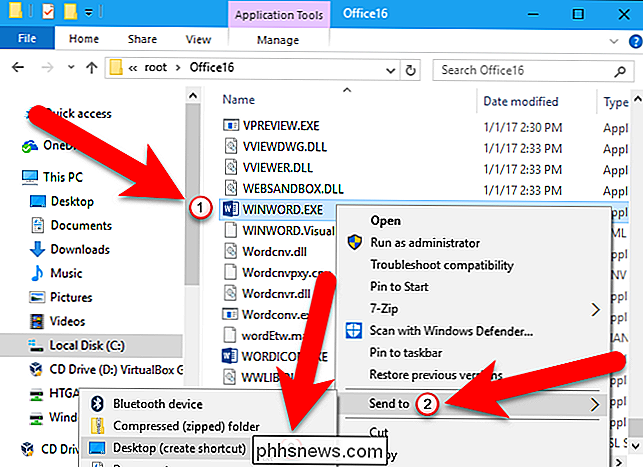
Højreklik på den nye genvej, og vælg Egenskaber .
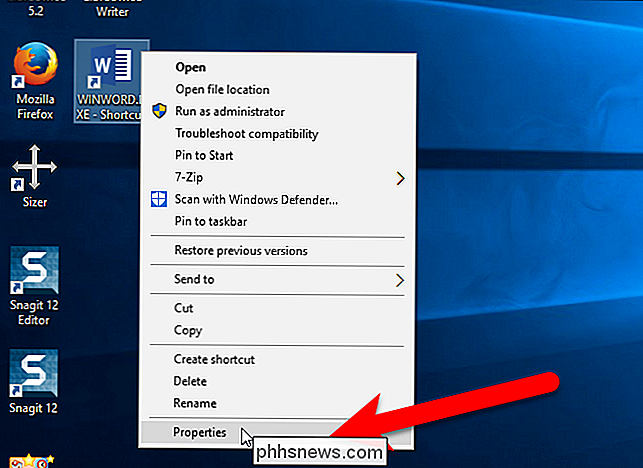
I markeringsredigeringsboksen skal du placere markøren efter den vej der findes der (bevare citaterne) og indtaste et mellemrum og derefter følgende:
/ mfile1
Klik på "OK" for at gemme ændringen.
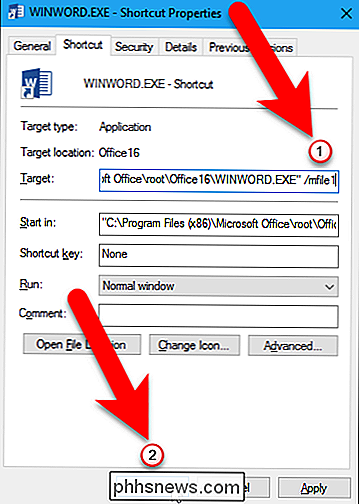
Skift titlen på genvejen for at angive, at den åbner det senest åbnede dokument.
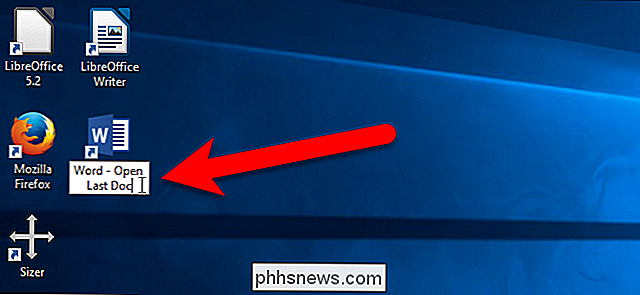
Fra nu af kan du dobbeltklikke på denne genvej for at åbne det nyeste dokument, uanset hvad det måtte være.
Mulighed to : Brug Kør dialogboksen eller Søg / Cortana-boksen
Måske vil du ikke tilføje endnu en genvej til dit skrivebord. I så fald kan du åbne det seneste dokument i Word ved hjælp af enten Søg / Cortana-boksen eller Kør-dialogboksen. Hvis du vil bruge boksen Søg / Cortana, skal du klikke på Cortana-søgeikonet på proceslinjen (eller søgeikonet, hvis du har deaktiveret Cortana) og indtaste følgende i feltet:
winword.exe / mfile1
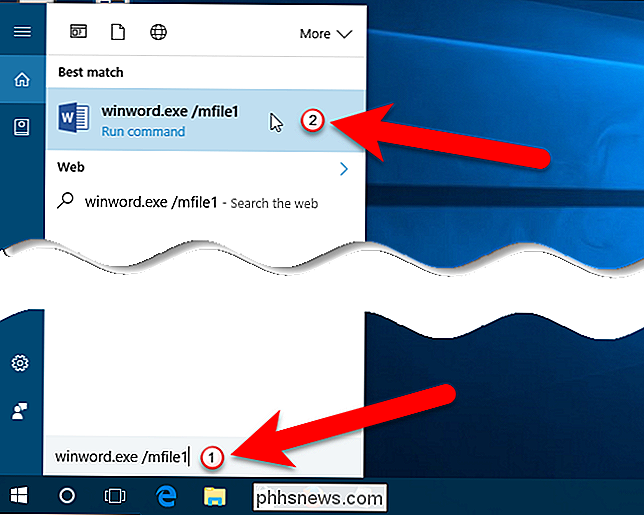
At bruge dialogboksen Kør for at åbne det seneste dokument i Word, tryk på Windows-tasten + R og indtast den samme kommando (winword.exe / mfile1) i feltet Åbn. Klik derefter på "OK".
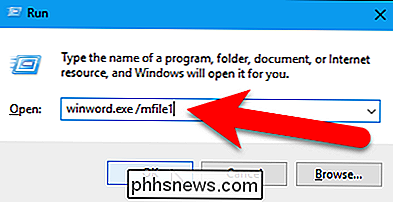
Hvis du automatisk åbner andre dokumenter i listen MRU (Nylig brugte), skal du bruge et andet nummer efter/ mfilei feltet Rediger feltet eller i kommandoen indtastet på Søg / Cortana-boks eller Kør-dialogboksen. Hvis du f.eks. Vil åbne den senest til sidste fil, du brugte, skal du tilføje/ mfile2i stedet for/ mfile1.

Sådan slår du Placeringsdeling Off på Twitters mobilapps
Twitters mobilapps gør det meget nemt at dele din placering uden virkelig mening. Lad os se på, hvordan man ved, hvornår Twitter deler din placering, og hvordan man stopper det. Her er den nye Tweet-skærm. I øjeblikket komponerer jeg en ny Tweet, og Twitter har knyttet min placering: "Fingal, Ireland".

Sådan slår du en persons Instagram-historie
Instagrams nye historiefunktion er ... splittet. Jeg er en stor fan, men andre medlemmer af How-To Geek-teamet tror, at de bare er spild af skærmfast ejendom. Eller måske er der bare irriterende folk, du vil følge på Instagram, men ikke se alt, hvad de sender til deres historie. I så fald er det bedste at gøre dem stum.



